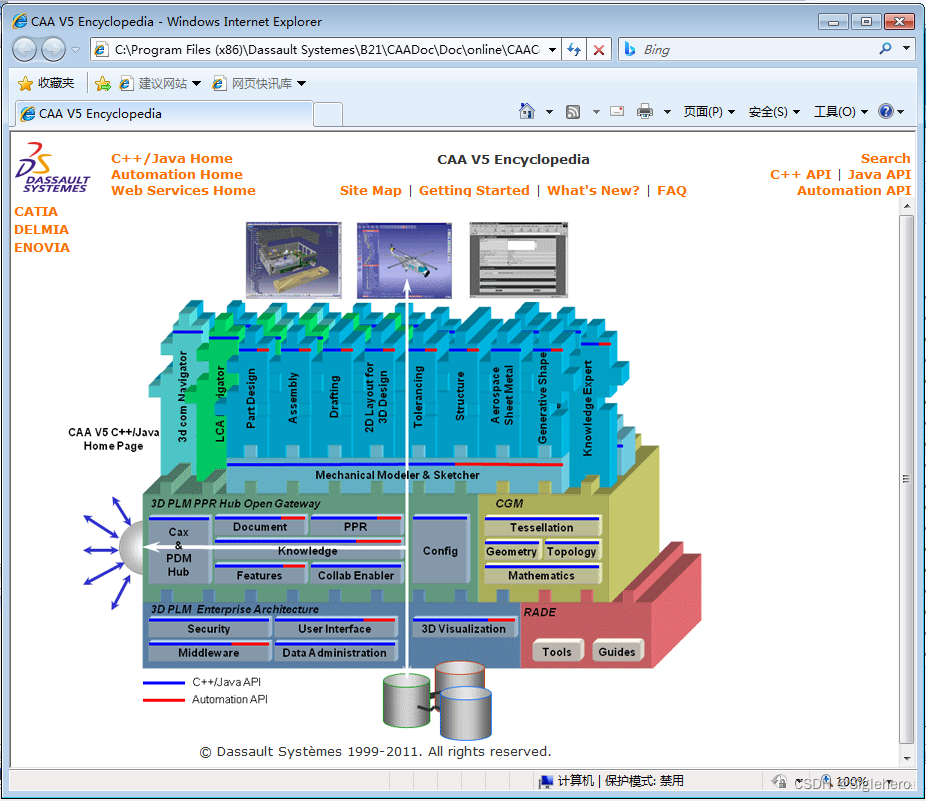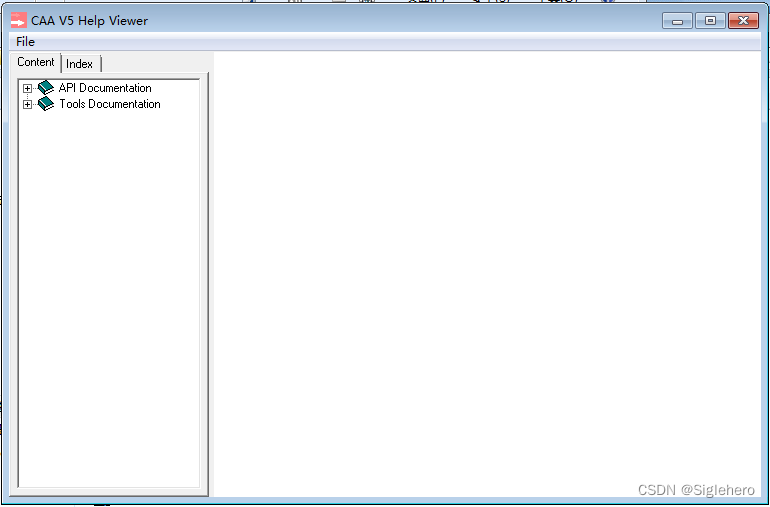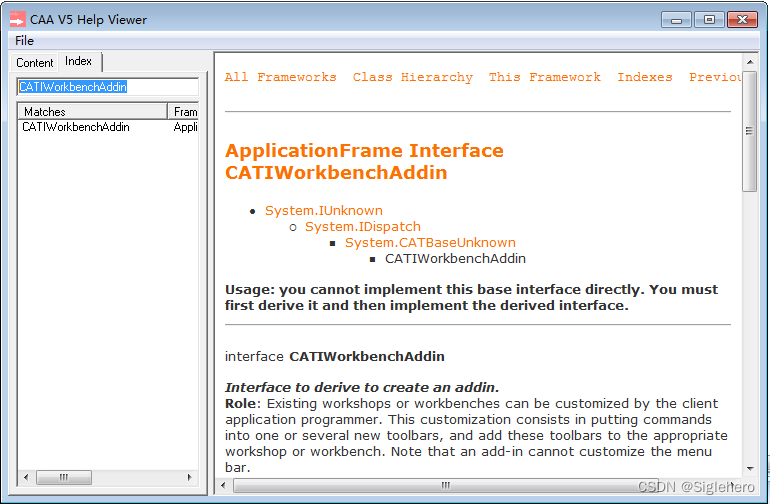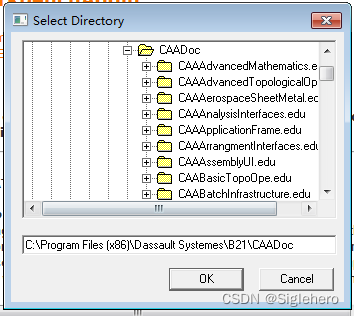| 全网最全CATIA CAA V5R21二次开发环境搭建教程 | 您所在的位置:网站首页 › catia模块不全 › 全网最全CATIA CAA V5R21二次开发环境搭建教程 |
全网最全CATIA CAA V5R21二次开发环境搭建教程
|
写在开头
本《搭建教程》配套的相关软件下载链接: 链接:https://pan.baidu.com/s/1V0m4d-ns8HWAs70HnjOKTA?pwd=dvyi 提取码:dvyi 其中既包含接下来的安装教程中会使用到的软件,也包含一些不会用到、但在遇到一些问题时可能会需要用到的软件。因此,若是发现有某些软件始终没有用到,不要担心,这是正常现象(因为笔者都不知道这些安装包/软件是干啥用的) CATIA CAA二次开发的软件环境,是一套由多个软件相互配合而构建出的软件系统。如果这是你第一次尝试根据教程搭建CATIA CAA的二次开发环境,那在你开始行动前,请务必为接下来的艰难探索做好心理准备。网上的各类教程零碎而繁多,且有部分已经过时而不再适用。最重要的是,这些教程中往往只有步骤,而无配套的软件和安装包。这篇《搭建教程》就是为了克服这些缺点,再结合笔者在安装过程中的经验,好而让后来者可以少走一些弯路。 这篇《教程》是针对CATIA CAA V5R21版本的CATIA + CAA + RADE + VS2008软件安装书写的,但笔者认为,其他版本的CATIA安装也可以参考本文的安装思路。 如果在安装过程中有任何步骤出现了在本《搭建教程》中没有说明的情况——比如某软件安装过程中报错,或按照步骤操作,相关软件却无法实现破解——读者可以通过如下的几种方式来尝试解决: 1)重启电脑后,再重新安装相关软件。这是最简单也是成本最低的方式; 2)去网上搜索并下载出现问题环节所用到的软件,并再次尝试进行安装。有时因为莫名的系统配置间的冲突,别人可以顺利安装的软件,自己的电脑就会出现问题,此时换一个来源的软件可能就可以顺利安装; 3)根据故障现象自行去网上搜索解决方案; 4)终极方案,搭建并使用虚拟机,在虚拟电脑中完成开发环境的搭建。(换家具解决不了的问题,那就干脆换个屋子吧)。在本文的最后一段,会有虚拟机搭建相关的教程和软件下载链接。 适用环境Win7或Win10系统 安装软件的准备本教程中32位和64位的软件都可,不同位数的软件其安装和破解过程略有差别,但本《教程》中都会有所说明,所以读者可以根据自己的经验和喜好来选择安装软件的位数。整个安装过程中,会使用到如下这些软件: CATIA V5R21安装包及其破解文件; DS_CATIA_V5R21 CAA安装包(CAA安装包的位数需与CATIA本体保持一致); CATIA RADE安装包及其破解文件(RADE没有位数的分别); Visual Studio 2008安装包,及其集成补丁SP1; JAVA 6安装包; 虚拟机软件VMware和适用的系统安装包(按需)。 安装步骤 1. CATIA V5R21的安装与破解: 1.1 CATIA的安装CATIA的安装教程网上非常多也非常齐全,根据你下载的安装包的不同,其安装过程一般会略有差别。还请读者原谅笔者在此偷懒,这一步就不一步步地说明如何操作了,如有需要,破解之前的详细图文安装教程还请各位读者自行去网上寻找。这里只做一些简略的细节建议和说明: 1)在安装前的设置过程中,先后会有两处安装目录需要设置,分别为软件本体的安装目录设置(图1)和软件运行环境变量的安装目录设置(图2)。图1所示的本体的安装目录可以根据读者自身的安装需求进行更改,但需强调一下,该安装目录非常重要,还请读者记住自己的安装路径,之后会频繁用到;而图2所示的安装路径笔者建议可以不用修改,该文件本身占用体积很小,且使用默认安装目录可以避免在之后的安装步骤中反复修改此安装目录——尤其当CATIA安装文件是多.iso光盘镜像文件时。
图1
图2 2)如果你的安装包是一整个的文件,那么点开安装的.exe文件,按照具体的安装教程一步步执行即可一次性安装完成;如果你的安装包被拆分成3个.iso文件,则需要从第一个.iso安装文件开始,逐个进行安装。在每个安装包提示安装完成后,需使用任务管理器将安装进程强行结束,并弹出虚拟光盘,再打开并运行下一个安装包。 1.2 CATIA V5R21的破解CATIA本体安装完成后,先不选择打开CATIA。开始进入破解环节。 如果你之前安装的是32位的CATIA,那你可以选择使用网上破解教程中最常提到的《JS0GROUP.dll》文件覆盖的方式进行破解(使用后文所述的破解方式也可以),具体的操作为:将《Crack》破解文件夹下的《JS0GROUP.dll》文件复制到 “CATIA本体根目录\intel_a\code\bin” 文件路径下,将原文件夹中的同名文件覆盖并替换,如此即可完成破解。 如果你之前安装的是64位的CATIA,则上述方法一般无法成功破解,则需要借助破解软件完成破解。32位的CATIA同样也可以使用该方法进行破解。具体步骤如下: 1. 出于对破解软件的尊重(为了提高成功率),我们首先需要关闭所有的杀毒软件和电脑自带的防火墙。 2. 使用安装程序《DSLS_SSQ_V6R2016x_Installer_20160205.exe 该软件的作用是将许可证——会在之后的步骤中生成——与应用软件相关联,由此破解相关的应用软件。双击运行该安装程序,打开安装向导(图3),一路Next,直至开始安装。期间读者可以根据自己的喜好调整该软件的安装位置,但由于该软件体积不大(164M),笔者为图方便一般会选择默认路径安装。
图3 安装完成后,会自动弹出该软件的操作界面(图4)。如果意外关闭了,也可在开始菜单栏中找到名为《DS License Server Administration》的文件(图5),单击打开即可。
图4
图5 在WIN10系统中,该软件安装进程到最后可能始终无法弹出图4的操作界面,始终卡在一个黑色的DOS窗口界面。且在人工结束安装进程后,通过图5的入口也无法打开操作界面。此时可以参考视频链接Win10/Win11安装CATIA V5 R21 64位 教程哔哩哔哩bilibili中的步骤,在《命令提示符》窗口中完成之后的破解工作。 3. 如果图4的界面中没有默认的服务器信息,可人工创建一个。在主界面空白处右击 → 添加新服务器,弹出图6所示的参数设置窗口。许可证服务器名称栏填写“localhost”,管理端口栏填写“4084”。点击“确定”,即可创建一个服务器。
图6 4. 右击创建出的服务器 → 点击“连接” → 再次右击服务器 →点击“显示特性”,弹出如图7所示的窗口。
图7 5. 双击打开许可证生成软件《DSLS.LicGen.v1.5.SSQ.exe 如图8所示,将相应的信息誊写到对应的信息栏中,并确认“Generate License For”信息栏中选择的是“CATIA_V5R21-V5R26.SSQ”。(需要说明的是,该选项栏中的可选内容和与该破解程序处于同文件夹下的SSQ文件有关,若读者是通过其他渠道获得的SSQ文件,只需要保证它的适用性可以覆盖V5R21版本的也可以使用;同理,只要有合适的SSQ文件,理论上此方法也可以破解其他版本的CATIA。) 点击“Generate!”,在随后弹出的保存路径选择界面中,将生成的许可证.licz文件放置到读者认为稳妥的地方。笔者一般会选择放置到许可证管理工具的根目录下,或放置到安装CATIA的根目录下。 图8 6. 导入许可证发放端口信息 将“破解程序\ProgramDate\DassaultSystems”路径下的文件《Licenses》文件夹——包括其中的txt文档——复制,并拷贝到"C:\ProgramDate\DassaultSystems"路径下,如果显示有同名文件,直接覆盖即可。确保《Licenses》文件夹中的《DSLicSrv.txt》的内容是“localhost:4085”。 需说明的是,C盘下的《ProgramDate》文件夹默认是隐藏的,显示隐藏文件夹的方法还请读者自行搜索。 7. 将许可证导入许可证管理工具 在许可证管理工具界面(图4)中,展开界面上方的“许可证”菜单栏 → 单击“登记” → 找到上一步中生成的许可证文件.licz并打开。在随后弹出的界面中末行显示“已收到192个许可证”则表示这一步成功(图9)。
图9 8. 激活导入的许可证 再次打开图7所示的《服务器配置》窗口,单击“许可证使用跟踪...”按钮,在弹出的窗口中“选择所有许可证”(图10)并“确定”,返回图7的《服务器配置窗口》后单击“应用”。在单击“确定”返回主界面后,确认创建的服务器信息栏中最左侧一栏的图标变成如图11所示。
图10
图11 9. 在CATIA中激活许可证 打开安装好的CATIA V5R21 至此,CATIA本体的破解全部完成。 2. CATIA CAA的安装CATIA CAA中包含了CAA二次开发时会用到的各种对象/功能实现的头文件,以及CAA二次开发的百科全书、教学案例等内容。是二次开发环境中的重要一环。 这里请注意必须安装与CATIA本体位数相一致的CAA,即,若上一步安装了64位的CATIA,这一步也需要安装64位的CAA;类似的,安装了32位的CATIA,则对应地需要安装32位的CAA。 确定好需安装哪一种CAA后,其安装过程很简单:打开相应的CATIA_CAA.iso光盘镜像文件,随后打开并运行CATIA CAA的安装程序《startcaa.exe》,一路点击“下一步”直至开始安装并等待安装完成(图12)。期间用户无法也无需选择安装路径,安装程序会自动将相关文件安装到CATIA的根目录下。 图11 3. CATIA RADE的安装CATIA RADE为Virtual Studio和CATIA的沟通搭建起了桥梁。RADE以外接插件(Add-in)的形式,在配套的Virtual Studio中植入了一些专为CATIA二次开发设计的功能——比如代码的快速生成、运行环境的创建、代码编译等功能。 RADE没有位数的区别,不用像CAA一样刻意区分安装的位数。RADE的安装过程与CAA类似:打开相应的CATIA_RADE.iso光盘镜像文件,运行《setup.exe》(图12),单击“下一步”。
图12 安装程序一般会默认将安装路径设置成CATIA的根目录,笔者在这里建议将安装路径修改成与CATIA根目录平行的文件夹,并将文件夹命名成《RADE》,方便与CATIA本体进行区分(图13)。安装路径设置好后,单击“下一步”。
图13 “标识”输入框中可输入任意字符,笔者这里习惯输入“RADER21”,表明这是R21版本的RADE(图14)。单击“下一步”。
图14 这里的环境变量的安装路径(图15)和安装CATIA时设置的环境变量安装路径(图2)保持一致即可,如果之前使用的是默认的安装路径,这里也不用做调整,也使用默认路径即可。单击“下一步”。
图15 之后就全部以默认设置一路点击“下一步”,直至开始安装,并等待安装完成。 4.CATIA RADE的破解我相信,CATIA RADE的破解是困扰很多人得关键一步。 其破解的过程与1.2节中CATIA本体的破解基本一致。如果你之前安装了32位的CATIA,并选择使用拷贝《JS0GROUP.dll》文件的方式破解的话,在阅读后续的步骤前,还先请参照1.2节——《CATIA V5R21的破解》——中的第1 - 4步和第6步,完成部分破解工作,再继续按照后面的步骤进行操作。 破解相关的软件笔者放在《_SolidSQUAD》文件下中。 - 若你之前安装完DSLS_SSQ破解软件却无法打开界面,是按照视频链接Win10/Win11安装CATIA V5 R21 64位 教程哔哩哔哩bilibili完成的破解,则还是沿用视频中的方式来破解RADE。在整个破解过程中,除了在使用 《DSLS.LicGen.v1.5.SSQ.exe - 若你之前采用的是DSLS_SSQ破解软件破解CATIA的话,则直接继续按照下述的步骤破解RADE: 1. 生成破解RADE的许可证文件 若之前已经关闭了《许可证管理工具》界面,则通过开始菜单再次打开它(图5),并打开之前创建的服务器的配置窗口(图7)。 打开破解文件夹中的许可证生成工具 《DSLS.LicGen.v1.5.SSQ.exe 信息填写无误后,单击"Generate!",在随后弹出的保存路径选择界面中,将生成的许可证.licz文件放置到读者认为稳妥的地方。笔者一般会选择放置到许可证管理工具的根目录下,或放置到安装CATIA的根目录下。
图16 2. 向许可证管理工具导入生成的许可证 在《许可证管理工具》主界面中,下拉展开“许可证”菜单栏,单击“登记”,选择并打开上一步生成的许可证.licz文件(图17)。在随后弹出的窗口末行,确认“已收到14个许可证”(图18)。
图17
图18 3. 激活导入的许可证 再次打开“服务器配置”窗口(图7),单击“许可证使用跟踪”按钮,在随后弹出的窗口中确认所有许可证都已被勾选上(图19)。单击“确定”以关闭此窗口。再单击“服务器配置”窗口(图7)中的“应用”按钮,再单击“确定”以关闭窗口。返回主界面后,确认创建的服务器信息栏中最左侧一栏的图标如图20所示。
图19
图20 4. 在RADE中激活许可证 在“RADE安装根目录\intel_a\code\bin"文件夹下找到《CATVBTLicenser.exe
图21 5.Virtual Studio 2008及其集成补丁SP1的安装不知读者在第一次接触到CATIA CAA开发时是否会疑惑:我能否使用更新版本的VS来进行CATIA的CAA二次开发呢?对于绝大部分开发者来说,该答案是:不能。因为开发时所用到的重要代码和编译辅助程序CATIA RADE,是根据某一个固定版本的VS来设计的。对于CATIA RADE V5R21来说,与它配套的VS就是VS2008,更高和更低版本的VS都不能使用。 5.1 Visual Studio 2008的安装打开Virtual Studio 2008的安装包,双击“autorun.exe”文件以打开VS2008安装向导(图22),单击“下一步”。 图22 在起始页(图23)“接受许可条款”后,继续单击“下一步”。在这一界面中,左侧一栏列出了安装向导检测到的“已安装组件”和“将安装组件”,根据读者电脑的不同安装历史,这里的组件的排列顺序可能会有所不同,不用担心,直接继续下一步。
图23 在选项页中(图24),读者可以根据自身的偏好设置软件的安装路径。如果你对于VS9各模块的作用并不了解的话,这里建议您在界面左侧一栏中选择“完全”安装。如果您对VS9足够熟悉且想节约硬盘空间,这里也可以选择“自定义”安装,并在之后的页面(图25)中勾选想要安装的模块。这里不能使用“默认值”安装,因为默认配置下不会安装X64编译器(图25),而这是二次开发所必需的。全部设置完成后,单击“安装”,并等待程序安装完成(图26)。
图24
图25
图26 5.2 集成补丁SP1的安装打开名字中带有"VS2008SP1"的安装包文件,在笔者提供的安装程序中,再打开《vs90sp1》文件夹,双击运行其中的安装程序《SPInstaller.exe》,在打开的界面中(图27)一路“下一步”,直至安装完成。若你是第一次安装该SP1补丁,此安装过程可能会比较长,还请耐心等待。
图27 另外提一下,在安装完SP1后,若想卸载VS2008,则需先卸载SP1补丁,否则卸载程序会报错。卸载方式是打开控制面板中的“程序和功能”界面,并在左侧栏中点击“查看已安装的更新”(图28),VS2008条目下的内容就是此SP1补丁(图29)。
图28
图29 至此,VS2008就算全部安装完成。 6.关联RADE和VS2008 打开"RADE根目录\intel_a\code\bin"路径下的《CATVBTSetup.exe 》,请确保使用右击 → “以管理员身份运行”,否则极大概率会关联失败。随后弹出的“Warning”窗口不用理睬,单击“确定”以关闭。 如图30所示,将界面左侧栏中的所有选项都勾选上;右侧信息栏中有两处需要注意:1)“Target”标签下安装路径默认为RADE的安装根目录,一般无需修改(图30);2)"Documentation"标签下,需将此处的安装路径设置为CATIA根目录下的CAADoc文件夹(图31)。
图30
图31 信息设置确认无误后单击"Install",在弹出的确认框中点击“确定”。在看到加载界面显示“Setup done without errors”后,即表示成功。单击“Close”关闭界面即可。 此时再打开VS2008,如果你是第一次打开VS2008,会提示选择初始编程环境,这里选择C++即可。进入主界面后,关闭所有弹窗,展开菜单栏中“文件”的下拉菜单,若显示有“New CAA V5 Workspace...”等内容(图32),则表示RADE和VS2008链接成功。
图32 单击下拉框中的“New CAA V5 Workspace...”选项,若弹出了如图33所示的提示窗口,而非许可证警告窗口,则表明RADE的破解也没有问题。
图33 大部分的安装教程都会止步于此,但为了在之后的开发学习和使用过程中能有更顺畅的体验,笔者添加了后面的几节内容。 7.安装 Java 6CATIA为帮助开发者能更好地熟悉CAA V5的开发技巧,编写了一整套完整的百科全书供开发者学习使用(百科全书的接近方式后文会介绍)。百科全书中有一个很重要的“搜索”功能需要Java插件配合IE浏览器才能使用(图34)。而高于Java6版本的Java是无法正常使用此搜索功能的。因此,笔者这里建议读者安装且只安装Java6,而不要去安装更高版本。
图34 笔者提供的安装套件中有Java6的安装程序,此软件的安装还请读者自行完成,在此不再一步一步地介绍。 安装完成后,请务必将Java6设置成永不更新(可在控制面板→小图标模式下找到java的设置选项)。之后在使用过程中出现任何有关Jave的更新提示都请否决掉——对Java插件的升级会导致“Search”功能无法正常使用。 如果读者使用的是Win7系统,则打开百科全书时默认会使用IE浏览器,则无需做多余的更改;如果使用的是Win10系统,系统默认使用的Edge浏览器。如果读者只是查看百科中的具体文章的话,直接使用Edge浏览器不会有任何问题(其他浏览器一般也没问题),但若需要使用搜索功能,则需使用IE浏览器打开百科全书。 8.系统编译环境变量的修改若你的系统是64位(x64)的,但安装的是32位的CATIA,在VS2008中编译代码时可能会出现各种奇奇怪怪的错误——比如无法导入必备工作空间(Prerequisite Workspaces)、无法编译出启动编译结果所必须的“CNEXT.exe”文件等。这是编译环境与编译对象位数不匹配而发生的错误。这时则需要新增一个系统环境变量:_MkmkOS_BitMode = 32 (Win32位编译),具体的操作步骤请参考文章CATIA CAA为何无法定义“必备工作空间(Prerequisite Workspace)”? - 知乎 (zhihu.com)。 笔者不确定在64位的系统中,为64位的CATIA编译程序是否需要设置类似的环境变量:_MkmkOS_BitMode = 64 (Win64位编译),读者可以自行研究决定。 本节参考文章:CATIA CAA 32位和64位编译catia32位和64位区别Just_So_So~的博客-CSDN博客 9.两个CAA二次开发时常用辅助工具的介绍 CATIA CAA开发包中自带两个对于开发者来说非常重要的辅助工具,一个就是上文中提到的CAA百科全书;另一个是查看各种对象和函数功能的检索工具《CNextHelpViewer 百科全书的入口在:CATIA根目录\CAADoc\Doc\online\CAACenV5Default.htm。双击即可在系统默认的浏览器中打开查看(图35)。其文章结构与使用方式在此不做介绍。 图35 《CNextHelpViewer 图36 读者可尝试展开文件树"API Documentation",或在"Index"标签栏中尝试检索类:CATIWorkbenchAddin(图37)。若文件树无法展开,或没有检索结果,则展开“File”菜单栏,单击“Search in Workspace...”(图38)。在弹出的路径选择界面中将路径设置为:CATIA根目录\CAADoc(图39)。应该就能解决问题。
图37
图38
图39 最后,因为上述的两个文件都是开发过程中非常常用的工具,而其位置又特别深,笔者这里建议为这两个入口都创建一个快捷方式,并放到桌面等容易接近的地方,以方便日常的使用。 10.虚拟机的搭建若在安装过程中发现任何问题,但在反复尝试后却依然无法解决,且没有其他思路的情况下,在重装电脑的选择之外,各位读者可以考虑在虚拟机中搭建一台虚拟电脑,在虚拟电脑中安装搭建整个开发环境。目前比较流行的虚拟机软件是VMware;若你使用的是Win10系统,系统也会自带有一个叫做Hyper-V的虚拟机软件。 虚拟机的搭建过程网上的教程还是挺多的,笔者在此就不再赘述了,只是罗列三个链接,以帮助有需要的人能更方便地上手和使用VMware这个虚拟机软件。 :这个视频手把手告诉使用者如何在Win10和Win7环境下安装并破解VMware软件,并附带了此软件和破译密钥的网盘下载链接。提示:这是一个分P的视频,其中最后一个视频是演示如何在电脑本体和虚拟电脑之间传输文件,这在使用中很重要,不要遗漏了该视频后遇到问题再自己去费力寻找解决方案。 VMware虚拟机搭建装机教程、win7、win10激活方法哔哩哔哩bilibili:这个视频告诉使用者如何在VMware虚拟机软件中安装需要的系统软件。 MSDN, 我告诉你 - 做一个安静的工具站 (itellyou.cn):这个网站中总成了许多版本的系统安装包,读者可自行选择想要安装的系统版本并进行下载。 |
【本文地址】
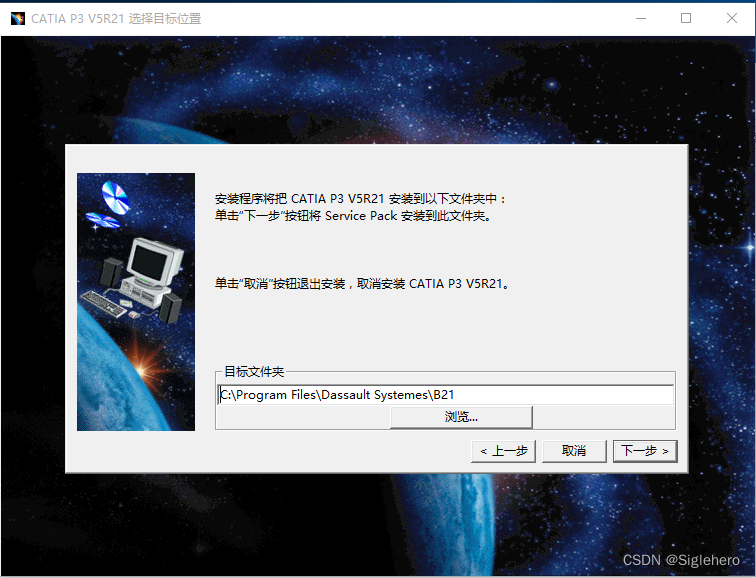
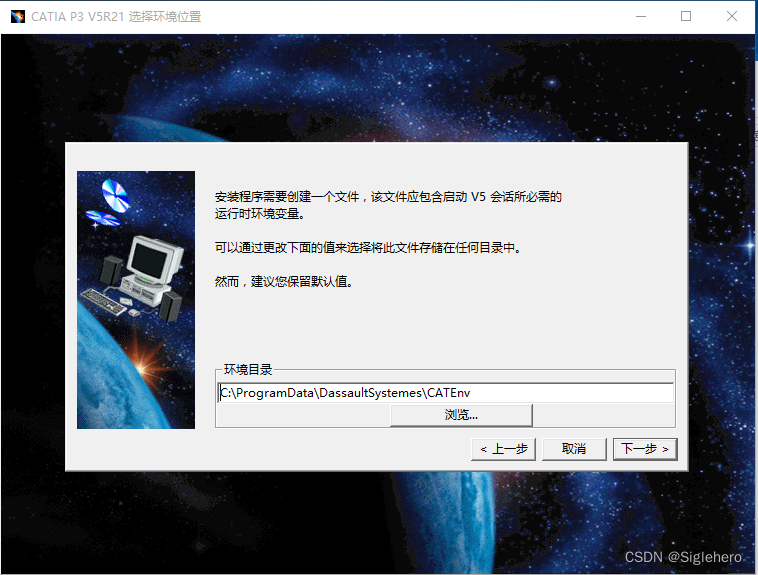
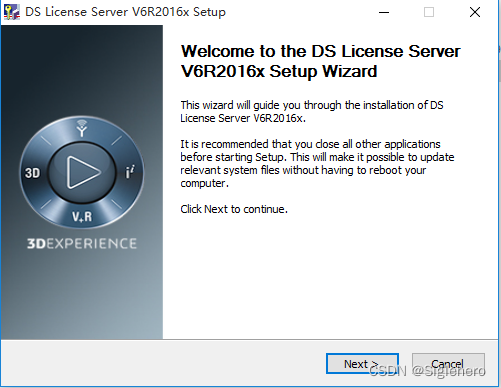
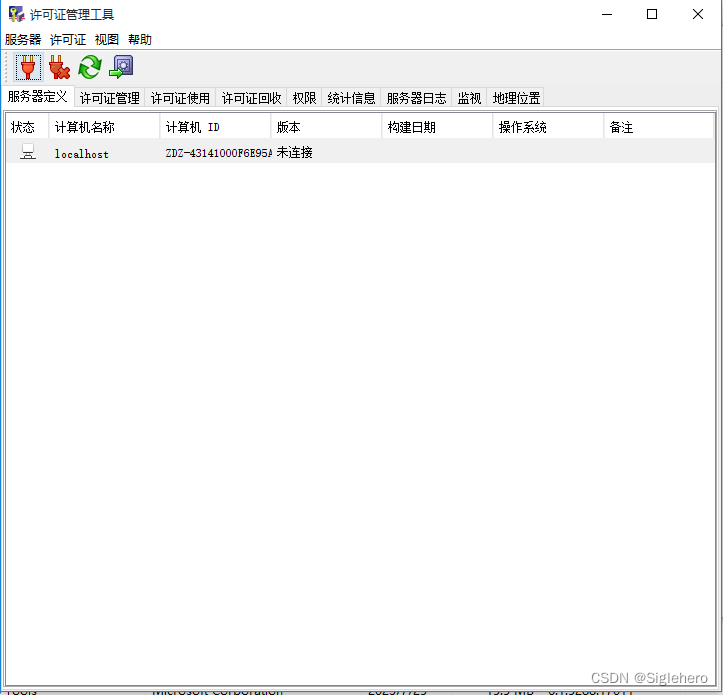


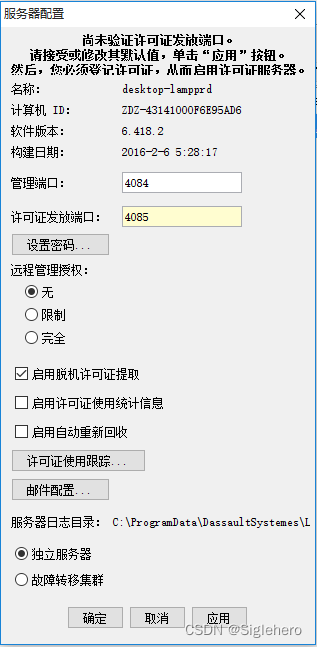
 》,该软件可用于生成破解CATIA所需的许可证文件。
》,该软件可用于生成破解CATIA所需的许可证文件。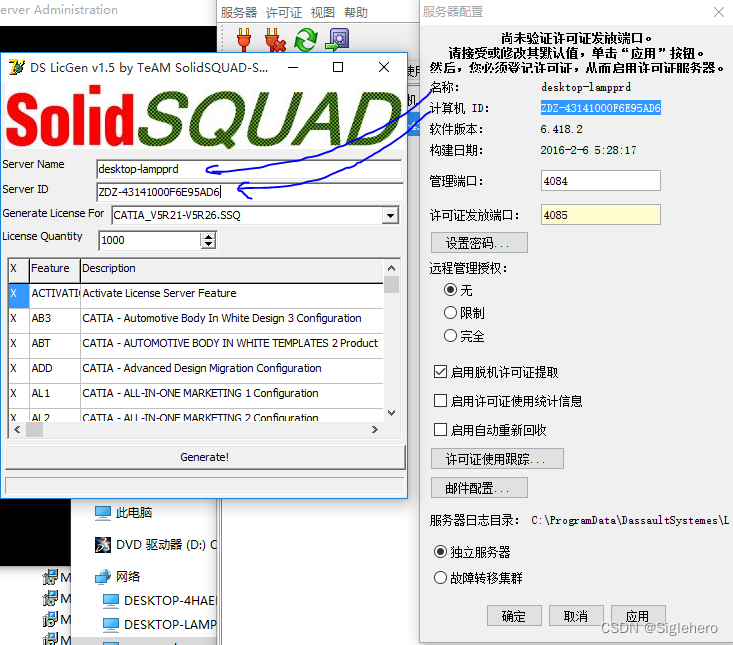

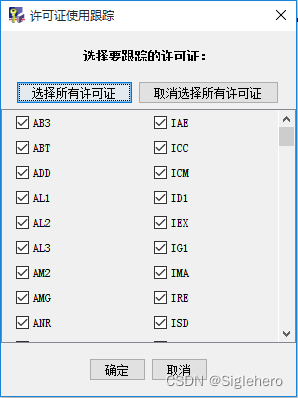

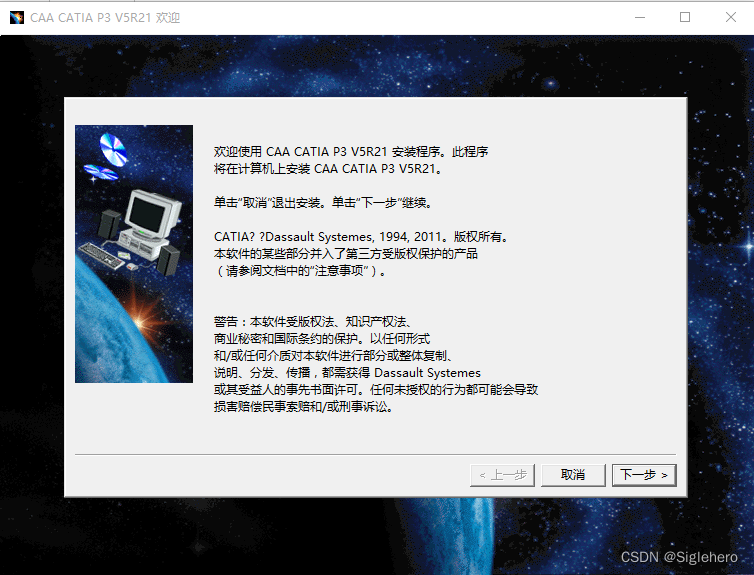

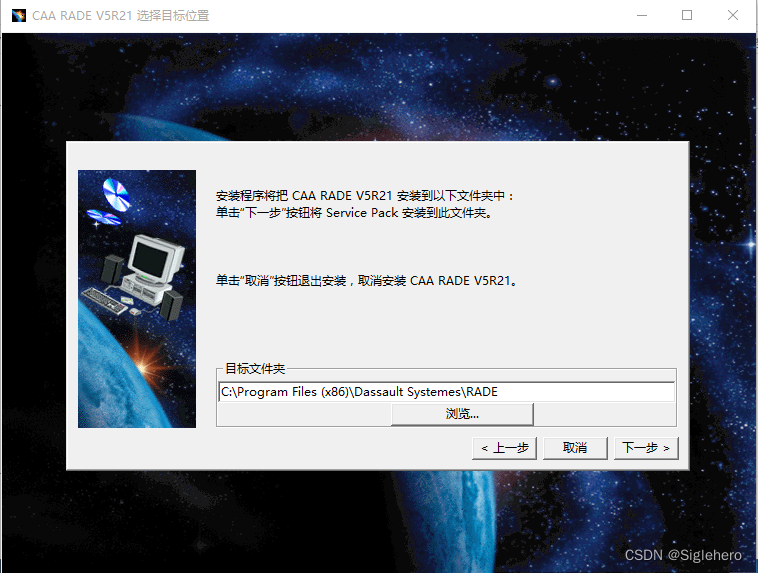

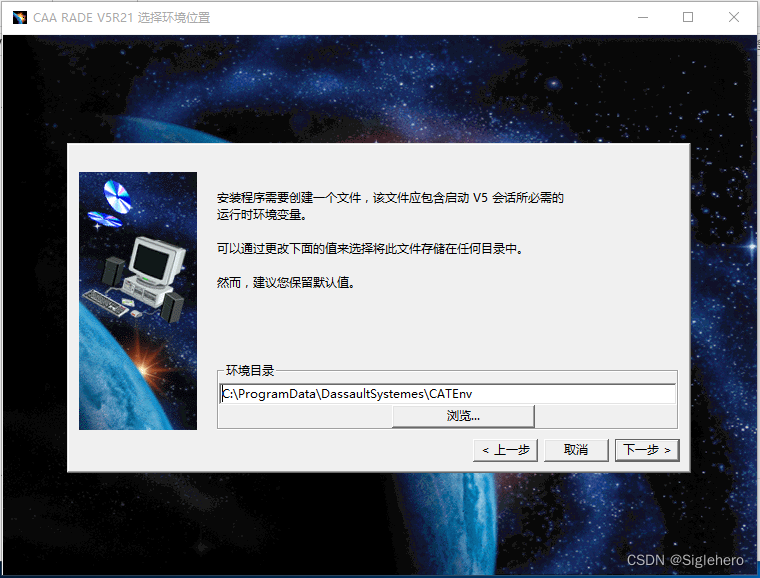

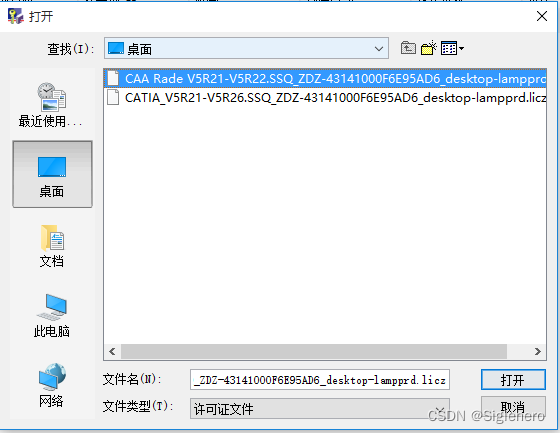
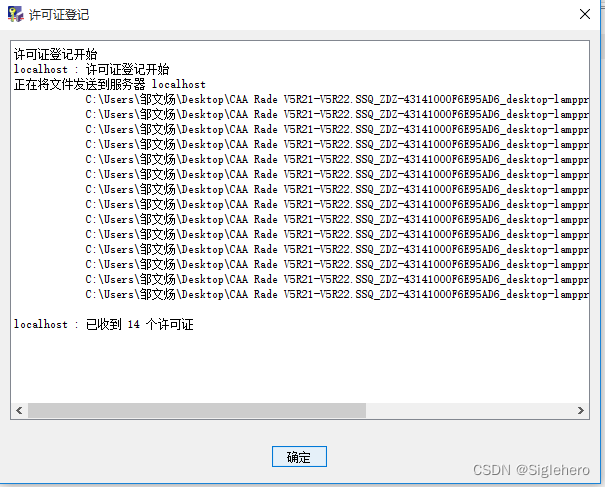
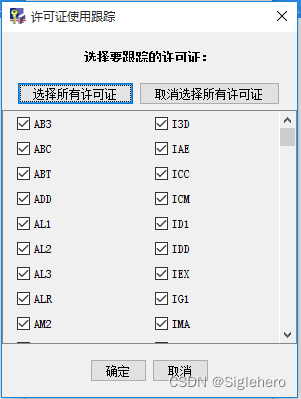
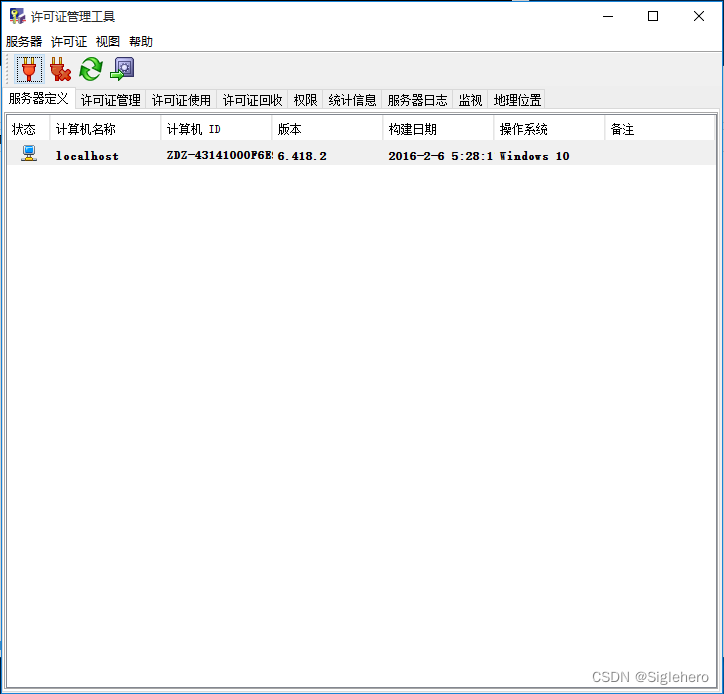
 》文件并打开,将其中所有的许可证都勾选上并”Apply“(图21)。至此,RADE的破解全部完成。
》文件并打开,将其中所有的许可证都勾选上并”Apply“(图21)。至此,RADE的破解全部完成。

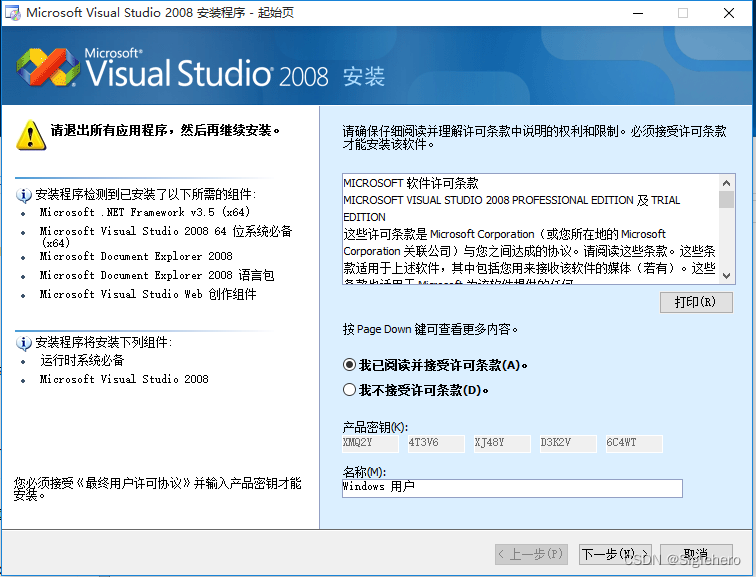

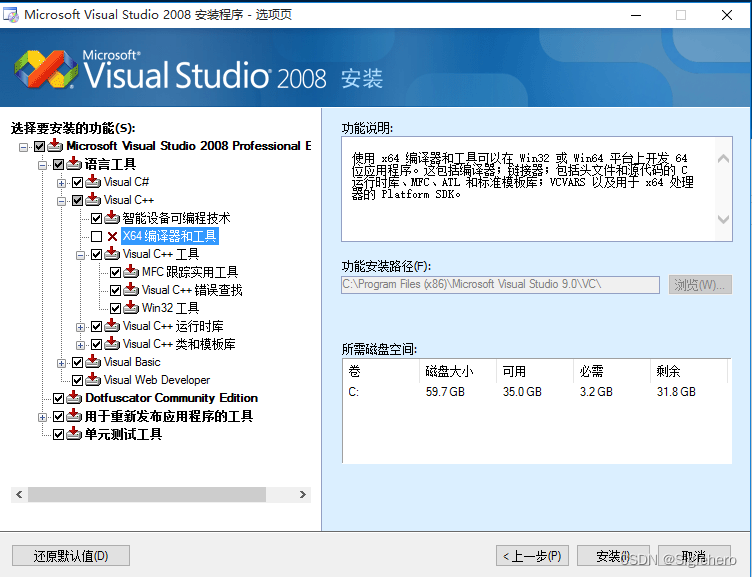
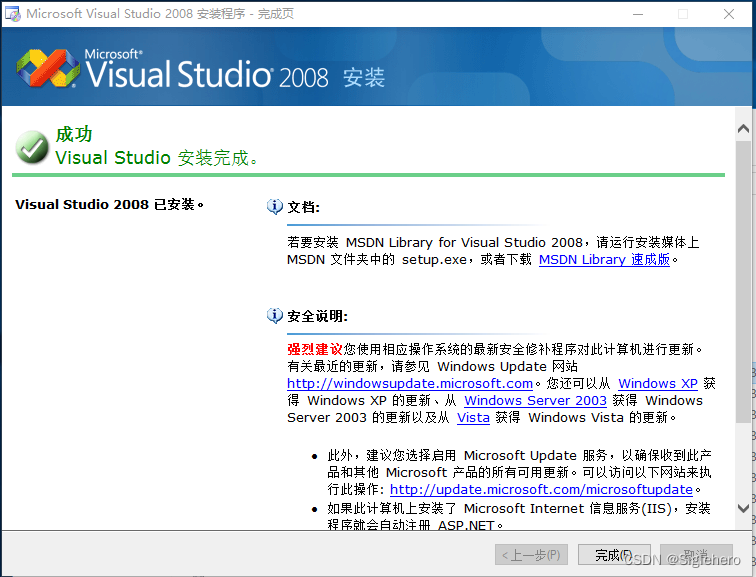
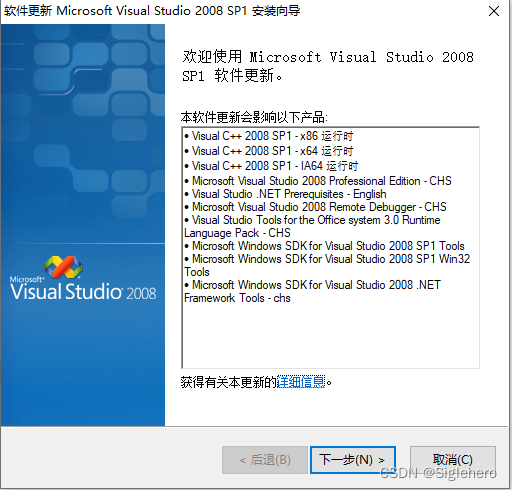
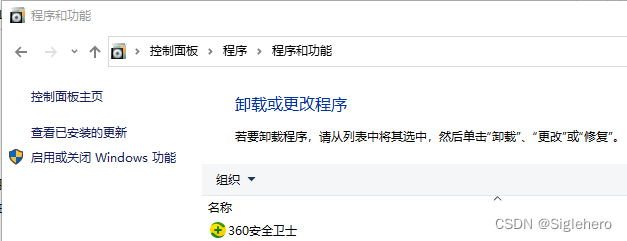


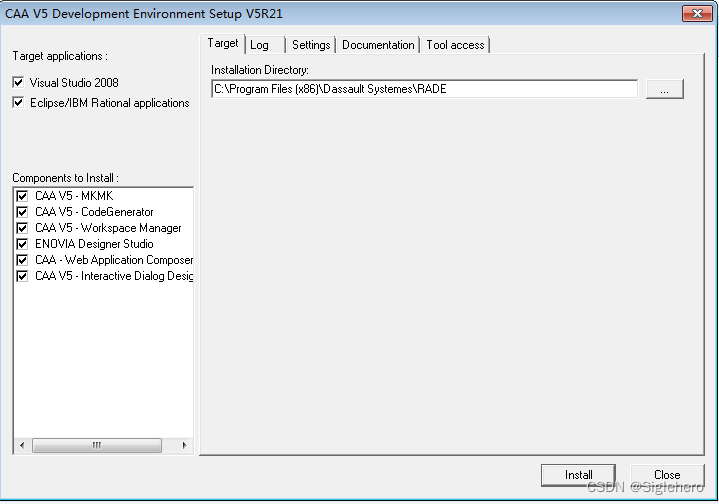
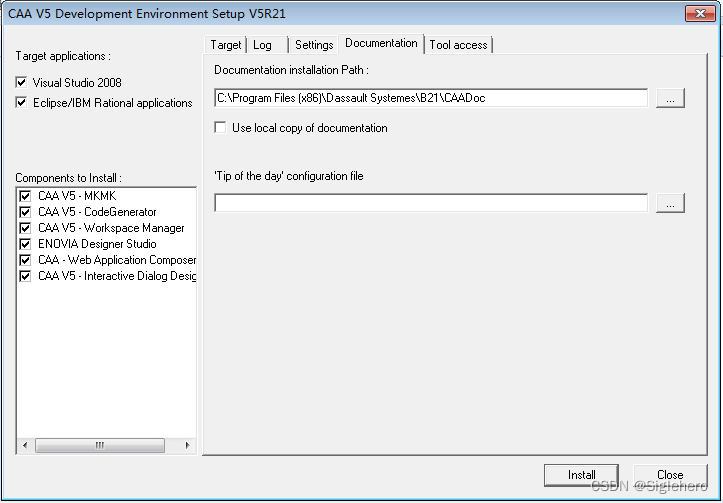

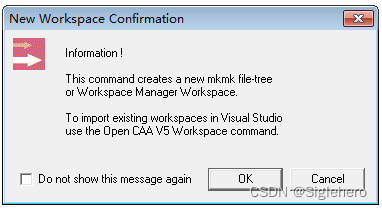
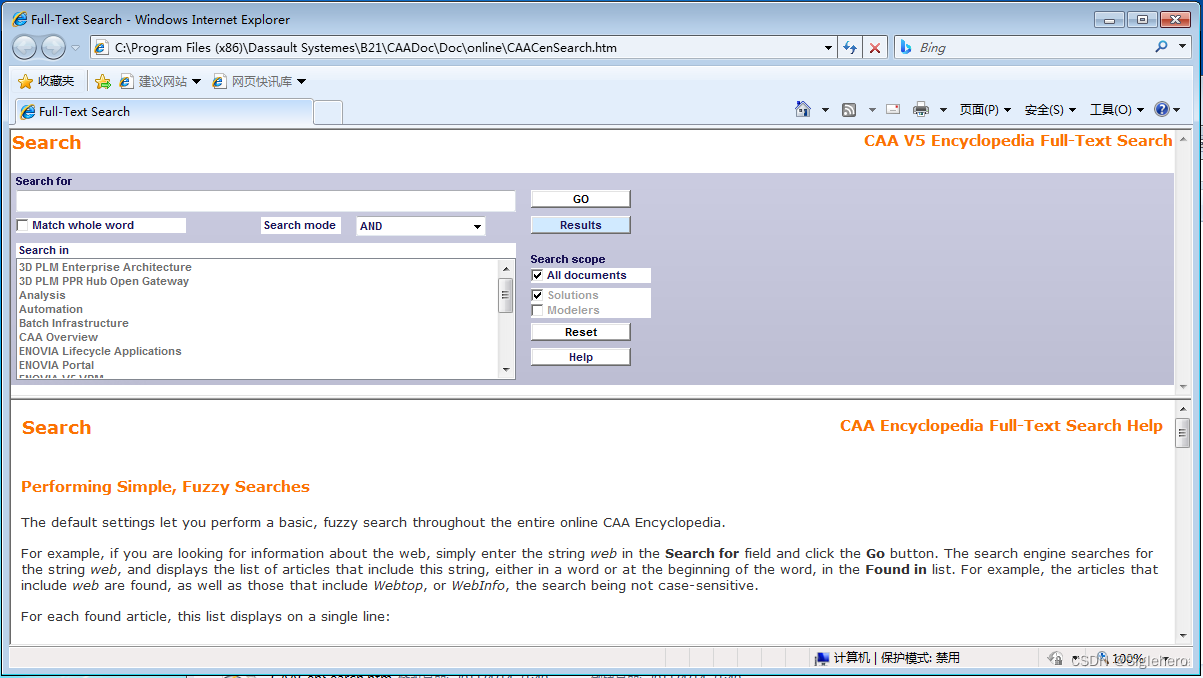
 》。
》。